Windows 및 Mac 용 비디오 레코더 리뷰 / 튜토리얼 / 대안
Any Video Recorder는 온라인 비디오를 다운로드할 수 있는 무료 스크린 레코더입니다. Any Video Recorder를 사용하여 오프라인 시청을 위해 Hulu, YouTube 및 기타 플랫폼의 영화와 TV 프로그램을 녹화할 수 있습니다. 모든 비디오 레코더는 무료로 사용할 수 있습니다. 따라서 온라인 비디오를 다운로드하고 녹화하는 데 비용이 들지 않습니다. Any Video Recorder는 모든 사용자에게 완벽한 스크린 비디오 레코더인 것 같습니다. 사실이야? Any Video Recorder 소프트웨어에서 얻을 수 있는 것과 얻을 수 없는 것은 무엇입니까? 이 Any Video Recorder 리뷰를 확인하여 더 자세한 정보를 얻을 수 있습니다.

1 부 : 모든 비디오 레코더 검토 및 자습서
모든 비디오 레코더는 비디오, TV 쇼, DVD 영화 및 기타 여러 유형의 비디오를 무료로 캡처할 수 있습니다. 이러한 다운로드 아이콘이 없더라도 YouTube 및 기타 유사한 웹사이트에서 고품질의 동영상을 다운로드할 수 있습니다. 그러나 일부 Any Video Recorder가 작동하지 않고 녹화 문제가 있습니다. Any Video Recorder가 최고인지 아닌지 확인하려면 이 리뷰를 확인하십시오.
모든 비디오 레코더 전문가
- 1. 비디오를 캡처하여 고품질의 디지털 파일로 저장합니다.
- 2. 기본적으로 MP4 형식으로 온라인 비디오를 캡처합니다.
- 3. DRM 보호없이 iTunes M4V 영화 대여 및 구매를 기록합니다. (M4V를 MP4로 변환 여기)
- 4. 광고, 맬웨어 또는 숨겨진 구매가 없습니다.
모든 비디오 레코더 단점
- 1. 화면 녹화 중 실시간 그리기 도구가 없습니다.
- 2. 4K 및 HD 비디오 해상도 출력 옵션이 부족합니다.
- 3. MP4는 유일한 출력 비디오 형식입니다.
- 4. 큰 비디오를 녹화하는 동안 모든 비디오 레코더가 지연됩니다.
- 5. 녹화 된 비디오 및 오디오 트랙이 동기화되지 않습니다.
- 6. Mac 용 비디오 레코더가 자주 충돌합니다.
비디오 레코더 사용 방법
1 단계: Windows 10/8/7 컴퓨터에서 Any Video Recorder 프리웨어를 무료로 다운로드, 설치 및 실행하십시오.
2 단계: 이동 일반 설정 과 비디오 설정 섹션. 먼저 출력 디렉토리, 임시 디렉토리, 파일 이름, 비디오 프레임 속도 및 기타 녹화 기본 설정을 수동으로 설정하십시오.
3 단계 : 캡처하려는 비디오를 엽니다. 클릭 지금 녹화 단추.
4 단계 : 화면 캡처 영역을 설정합니다. 그런 다음 REC를 클릭하여 Any Video Recorder로 화면 비디오를 무료로 녹화하십시오.
5 단계 : 프레스 Ctrl 과 F7 모든 비디오 레코더 화면 녹화를 중지하려면 키를 동시에 누릅니다.
6 단계 : 녹화 된 비디오를 MP4 형식으로 저장하고 내 보냅니다.
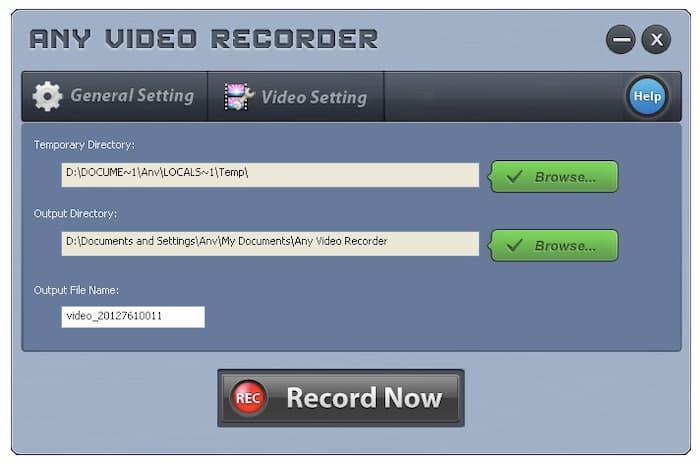
파트 2 : Mac 및 Windows 용 최고의 무료 비디오 레코더 대안
무료 Any Video Recorder 대안을 찾고 있다면 다음을 사용할 수 있습니다. FVC 무료 스크린 레코더. Windows 10 / 8 / 7 / Vista / XP 및 macOS 10.7 이상 사용자를위한 온라인 무료 화면 비디오 및 오디오 레코더입니다. 모든 유형의 화면 비디오를 MP4 및 WMV 형식으로 녹화 할 수 있습니다. 즉, FVC에서 모든 비디오 레코더 기능을 얻을 수 있습니다. 작은 인터페이스와 강력한 화면 녹화 기능으로 FVC는 Any Video Recorder보다 더 나은 작업을 수행합니다.
- 1. 품질 저하 없이 Vimeo, YouTube 및 기타 사이트에서 녹화합니다.
- 2. 최대 시간 제한이 없습니다. 몇 시간 동안 재생 목록, 영화, 게임 등을 녹화 할 수 있습니다.
- 3. 출력 비디오 파일에 첨부 된 워터 마크가 없습니다. 워터 마크를 제거하기 위해 비용을 지불 할 필요가 없습니다.
- 4. 100% 안전하고 무료로 Windows 및 Mac 화면 비디오 및 오디오를 기록합니다.
- 5. 출력 비디오 형식에는 MP4 및 WMV가 포함됩니다.
1 단계: FVC Free Screen Recorder 공식 웹 사이트를 방문하십시오. 딸깍 하는 소리 녹음 시작 그리고 선택 다운로드. 설치 마법사를 따라 실행기를 빠르게 설치하십시오.

2 단계: 기어를 클릭 설정 오른쪽 하단 모서리에있는 아이콘. 카운트 다운, 핫키, 비디오 형식, 비디오 품질, 프레임 속도, 비디오 코덱 및 출력 폴더를 활성화 할 수 있습니다. 딸깍 하는 소리 확인 변경 사항을 저장합니다.

3 단계 : 화면 캡처 영역을 전체 화면 또는 사용자 지정 영역으로 설정합니다. 필요에 따라 오디오 녹음을 활성화 또는 비활성화합니다. 나중에 REC 화면 녹화를 시작합니다.

4 단계 : 자유롭게 녹음을 일시 중지, 다시 시작 및 중지 할 수 있습니다. 클릭하면 중지, 녹화 된 영상은 선호도에 따라 MP4 또는 WMV 형식으로 출력됩니다. 드롭 다운에서 메뉴 아이콘을 사용하면 재생, 이름 변경, 구성, 공유 및 삭제할 수 있습니다.

파트 3 : 모든 비디오 레코더의 FAQ
동기화되지 않은 비디오 레코더 오디오를 수정하는 방법은 무엇입니까?
컴퓨터를 다시 시작하고 Any Video Recorder를 재부팅하십시오. Any Video Recorder를 제거하고 다시 설치하십시오. 최신 Any Video Recorder 버전을 사용하고 있는지 확인하십시오. 테스트를 다시 시도하십시오. 문제가 여전히 존재하면 FVC Free Screen Recorder를 대안으로 실행할 수 있습니다.
모든 비디오 레코더와 모든 비디오 변환기는 같은 것입니까?
아니요. Any Video Recorder와 Any Video Converter는 파일 이름이 비슷해 보이지만 여러 측면에서 다릅니다. 모든 비디오 변환기는 비디오 및 오디오를 다양한 미디어 형식으로 변환 할 수 있습니다. Any Video Converter 내에서 DVD로 비디오를 구울 수도 있습니다. 그러나 Any Video Recorder는 무료 스크린 비디오 레코더 전용입니다.
비디오 레코더 앱이 있습니까?
아니요. Android 또는 iOS 앱용 Any Video Recorder는 없습니다. Any Video Recorder apk를 얻으려면 다음을 살펴볼 수 있습니다. DU 스크린 레코더, AZ Screen Recorder 및 기타 유사한 응용 프로그램.
초보자를 위한 자세한 Any Video Recorder 리뷰입니다. Any Video Recorder 및 FVC Free Screen Recorder를 사용하여 무료로 영화와 TV 프로그램을 녹화할 수 있습니다. Any Video Recorder에 대한 다른 질문이 있는 경우 아래 댓글에 질문을 작성할 수 있습니다. 또는 저희에게 연락 주시기 바랍니다. 모든 질문과 제안을 환영합니다.



 비디오 컨버터 궁극
비디오 컨버터 궁극 스크린 레코더
스크린 레코더


